No otras puses, ja mums ir tiešs lineārs ceļš starp avota atzaru un mērķa zaru, var veikt ātro sapludināšanu.
Šajā rokasgrāmatā tiks apspriesta filiāļu apvienošanas procedūra bez ātras pārsūtīšanas Git.
Kā apvienot filiāles bez ātrās pārsūtīšanas pakalpojumā Git?
Pieņemsim, ka esat izveidojis jaunu filiāli, lai strādātu pie konkrēta projekta, un vēlaties integrēt rezultātus galvenajā kodā vai failā. Norādītajam mērķim nepieciešama konkrētā zara sapludināšana ar saknes zaru.
Šim nolūkam izpildiet tālāk norādīto procedūru.
1. darbība: palaidiet Git Bash
Vispirms palaidiet ' Git bash ' terminālis, izmantojot ' Uzsākt ” izvēlne:
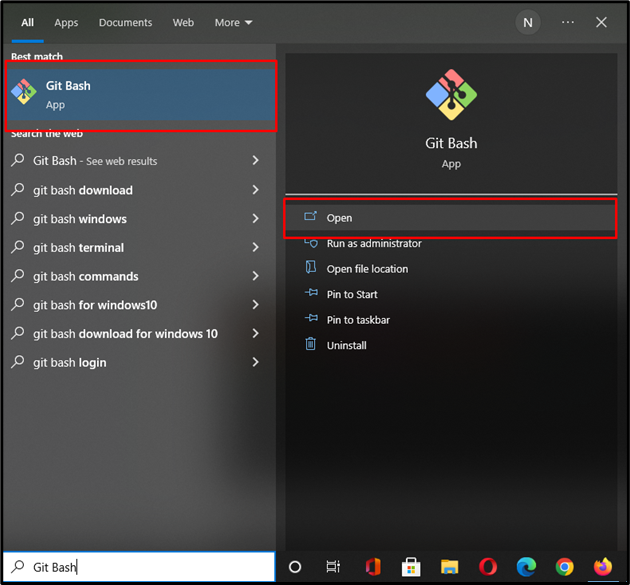
2. darbība: izveidojiet Git direktoriju
Palaidiet ' mkdir ” komanda, lai izveidotu jauno Git direktoriju:
$ mkdir Mani_zari
Šeit, ' Mani_zari ” ir mūsu jaunizveidotā direktorija nosaukums:
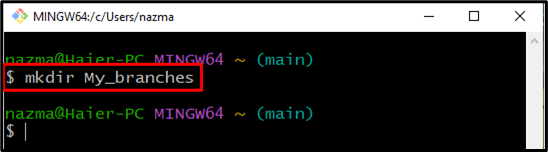
3. darbība: dodieties uz Git direktoriju
Pārejiet uz vietējo direktoriju, kurā vēlaties veikt izmaiņas:
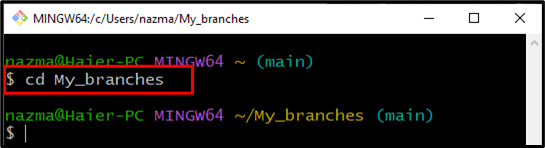
4. darbība: inicializējiet Git krātuvi
Tagad izveidojiet tukšu Git repozitoriju, izmantojot tālāk norādīto komandu:
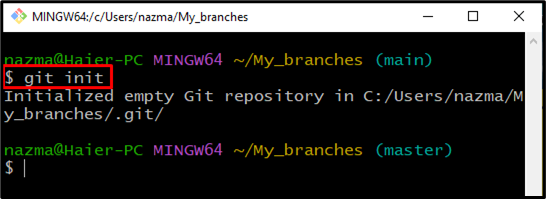
5. darbība: izveidojiet un pievienojiet failu
Palaidiet ' pieskarties ' komanda, lai izveidotu teksta failu ar nosaukumu ' fails.txt ” pašreizējā direktorijā:
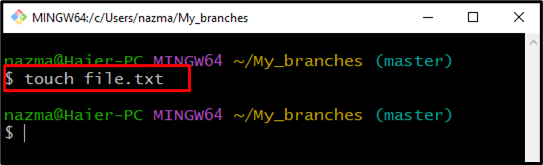
Tagad pievienojiet to Git repozitorijai, izmantojot “ git pievienot ” komanda:
$ git pievienot fails.txt 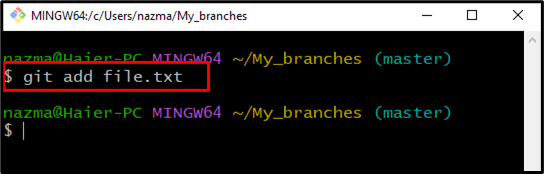
6. darbība: veiciet izmaiņas
Pēc tam veiciet izmaiņas, nosūtot informatīvu ziņojumu:
Šeit mēs ievietojām apstiprinājuma ziņojumu dubultpēdiņās:
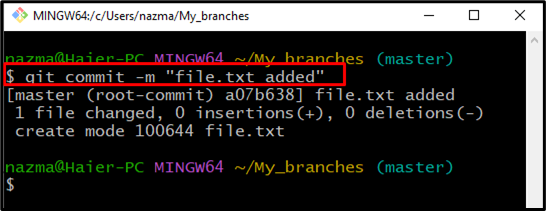
7. darbība: izveidojiet filiāli
Pēc tam palaidiet tālāk norādīto komandu, lai izveidotu jaunu filiāli:
Līdz šim esam veiksmīgi izveidojuši jauno filiāles nosaukumu “ attīstīties ”:
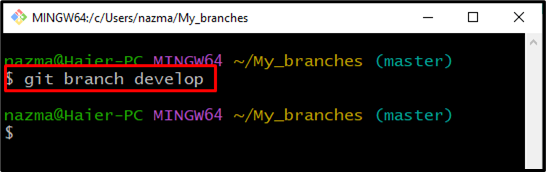
8. darbība: pārslēdziet filiāli
Izpildiet ' saņemt kasi ” komandu, lai pārslēgtos uz jaunizveidoto filiāli:
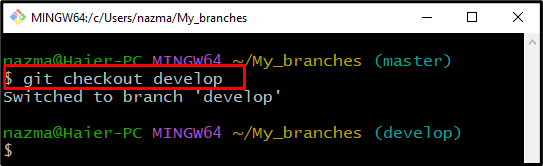
9. darbība: izveidojiet un pievienojiet failu
Tagad vispirms izveidojiet jaunu failu jaunajā filiālē, izmantojot tālāk norādīto komandu:
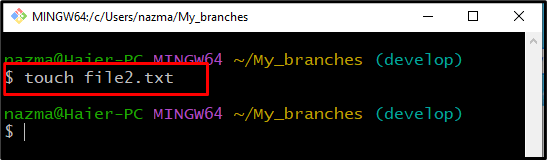
Pēc tam pievienojiet to Git repozitorijai:
$ git pievienot -A 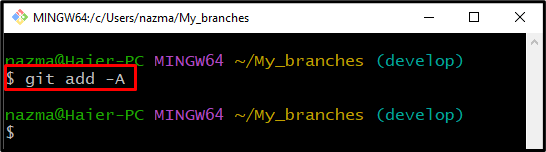
10. darbība: apstipriniet ziņojumu
Apstipriniet izmaiņas ar ziņojumu, izmantojot ' git commit ” komanda:
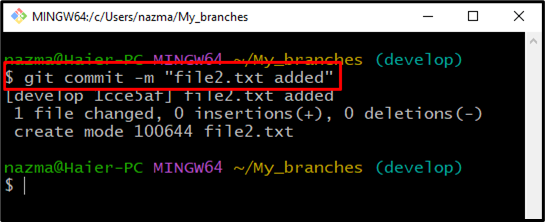
11. darbība. Pārslēdzieties uz filiāli
Pēc tam pārslēdzieties uz galveno filiāli ' meistars ', izmantojot tālāk norādīto komandu:
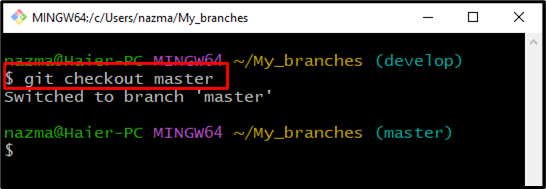
12. darbība: apvienojiet Git filiāles
Visbeidzot, apvienojiet zarus bez ātras pārsūtīšanas, izmantojot ' git sapludināt ” komandu. Šeit “ -nav -ff ” karodziņš neļauj sapludināšanai veikt pārtīšanas funkcionalitāti:
Kā redzat, mēs esam apvienojuši meistars ' filiāle ar ' attīstīties ” filiāle:
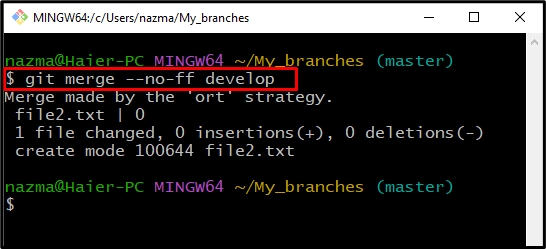
13. darbība: pārbaudiet sapludināšanu
Pārliecinieties, ka filiāles ir apvienotas ar ' git žurnāls ” komanda:
Zemāk redzamais rezultāts norāda, ka mūsu divas filiāles ir apvienotas:
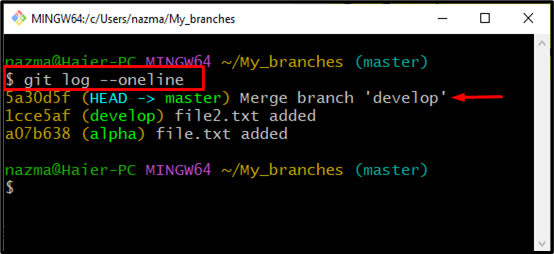
Mēs esam apkopojuši vienkāršāko filiāļu apvienošanas procesu bez pārtīšanas pakalpojumā Git.
Secinājums
Lai apvienotu filiāles bez ātras pārsūtīšanas Git, vispirms inicializējiet direktoriju ar ' $ git siltumu ” komandu. Pēc tam izveidojiet jaunu failu, pievienojiet to un veiciet izmaiņas, nosūtot ziņojumu Git repozitorijai. Pēc tam izveidojiet un pārslēdzieties uz jauno filiāli. Atkal izveidojiet, pievienojiet jaunu failu pārslēgtajā filiālē un veiciet to. Visbeidzot izpildiet ' $ git merge --no-ff ” komandu, lai apvienotu abus zarus. Šajā rokasgrāmatā tika ilustrēta filiāļu apvienošanas procedūra bez pārtīšanas Git.